Khi làm việc với văn bản, người dùng đã quen với việc sử dụng chuột: chức năng của nó cho phép bạn thực hiện hầu hết các hành động cần thiết về thông tin (cắt, sao chép, v.v.). Nhưng nếu thao tác đột nhiên thất bại. Bạn sẽ tìm hiểu về các cách để nhanh chóng giải quyết vấn đề từ bài viết của chúng tôi.
Các tính năng chọn văn bản trên máy tính xách tay không có chuột
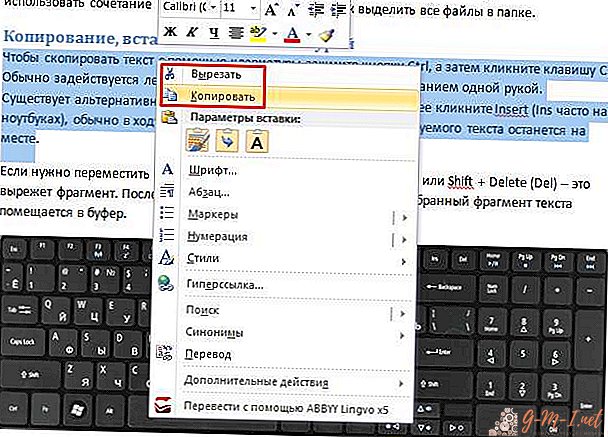 Một thiết bị bị hỏng hoặc mất tích có thể được thay thế bằng bàn di chuột. Trong trường hợp bảng điều khiển cảm ứng bị hỏng đột ngột, hãy sử dụng bàn phím. Nhiều người dùng có thể thấy phương pháp này không thoải mái cho chính họ. Nhưng nó đáng để thử để đảm bảo điều ngược lại.
Một thiết bị bị hỏng hoặc mất tích có thể được thay thế bằng bàn di chuột. Trong trường hợp bảng điều khiển cảm ứng bị hỏng đột ngột, hãy sử dụng bàn phím. Nhiều người dùng có thể thấy phương pháp này không thoải mái cho chính họ. Nhưng nó đáng để thử để đảm bảo điều ngược lại.
Sử dụng phím tắt giúp giảm thời gian cho thói quen và cho phép bạn tập trung vào xử lý văn bản nhanh và chất lượng cao.
Nó cần một chút đào tạo để ghi nhớ các thao tác bàn phím.
QUAN TRỌNG. Tất cả các hành động với các nút có thể được thực hiện trong bố trí của Nga. Nhưng các chữ cái của bảng chữ cái tiếng Anh được sử dụng.
Cách sao chép văn bản mà không cần chuột trên máy tính xách tay
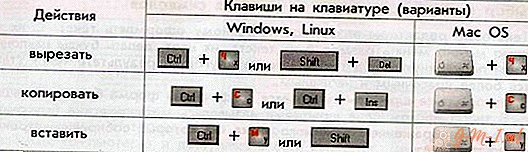 Trước khi bạn sao chép thông tin, bạn cần làm nổi bật nó, có hai cách để làm điều này.
Trước khi bạn sao chép thông tin, bạn cần làm nổi bật nó, có hai cách để làm điều này.
- Sử dụng bàn di chuột.
Di chuyển con trỏ đến khu vực mong muốn, nhấn Shift và nút bên trái của bảng cảm ứng. Sau đó kích hoạt phím bên phải của bảng điều khiển và sử dụng các mũi tên để chọn "Sao chép", văn bản đã chọn được lưu trong bộ đệm.
- Thông qua bàn phím.
Chúng tôi mở tệp, trong khi con trỏ ở đầu văn bản. Sử dụng các mũi tên điều hướng, di chuyển nó đến đoạn mong muốn. Để tăng tốc độ di chuyển, chúng tôi sử dụng các kết hợp:
- Ctrl + mũi tên phải (trái) di chuyển sang từ (trước) tiếp theo,
- Ctrl + mũi tên xuống (lên) nhảy xuống đoạn dưới (trên),
- Ctrl + END (HOME) cho phép bạn đi đến cuối (bắt đầu) của tệp.
Tiếp theo, chúng tôi sử dụng một trong các phương pháp để trích xuất thông tin:
- để chỉ ra một từ, đặt con trỏ ở phía trước đối tượng (sau nó) và đồng thời nhấn Ctrl + Shift + mũi tên sang phải (trái),
- Mũi tên Shift và phải (trái) nhấp nháy từ một chữ cái sang một khối văn bản,
- Shift + END (hoặc HOME khi làm việc ở cuối dòng) được sử dụng cho một dòng,
- để một từ được tô sáng để chỉ ra dòng hiện tại và dòng tiếp theo, giữ phím Shift và sử dụng nút xuống để chỉ định chúng,
- cùng một tùy chọn, nhưng kết hợp với phím lên, làm nổi bật các dòng trên
- để chọn toàn bộ tài liệu, trái Ctrl + A hoặc Ctrl + Chèn phải (Ins),
- khi phân trang, sử dụng Shift + Page Down,
- chúng tôi hoàn thành quá trình bằng cách nhấn Ctrl + C (bạn có thể sử dụng Chèn thay vì C), nếu cần, cắt bỏ văn bản, kích hoạt Ctrl + X.
THÔNG BÁO. Thuật toán hoạt động sẽ không thay đổi, bất kể nguồn nào (tài liệu, trang trình duyệt, v.v.)
Cách dán văn bản sao chép mà không cần chuột
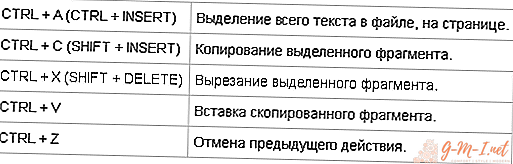 Để thực hiện một hành động, có hai cách:
Để thực hiện một hành động, có hai cách:
- Khi sử dụng bàn di chuột, hãy mở tệp văn bản, đặt con trỏ vào vị trí cần thiết, sử dụng nút điều khiển bên phải và chọn mục "Chèn" bằng các mũi tên.
- Nếu chúng ta làm việc với bàn phím, thì chúng ta nên đặt con trỏ vào vùng mong muốn trong tài liệu mở, sau đó kích hoạt Ctrl + V (hoặc Shift + Chèn).
Chúng tôi hy vọng rằng bài viết của chúng tôi đã giúp bạn tìm hiểu các nguyên tắc làm việc với văn bản mà không cần sử dụng chuột. Chúc may mắn

Để LạI Bình LuậN CủA BạN